網站伺服器的服務時段
適用於:Configuration Manager (目前的分支)
若要控制主控台內更新可以安裝的時機,請設定服務視窗。 您可以在管理中心網站新增服務視窗 (CAS) 和主要月臺。 每個網站都可以有多個服務視窗。 月臺會決定何時可以使用它擁有的所有服務時段組合來安裝更新。
提示
服務視窗適用于月臺伺服器。 維護期間適用于用戶端。 如需詳細資訊,請 參閱如何使用維護時段。
預設行為
當您未設定服務視窗時:
在頂層月臺上,您可以選擇何時開始安裝更新。 最上層月臺是 CAS 或獨立主要月臺。
在子主要月臺上,更新會在 CAS 成功完成之後自動安裝。
在次要月臺上,更新永遠不會自動啟動。 父主要月臺更新之後,請從主控台手動啟動更新。
服務視窗的行為
當您建立一或多個服務視窗時:
在頂層月臺上,您無法從主控台開始安裝任何新的更新,直到時間在服務視窗中為止。 即使有服務視窗,月臺仍會自動下載更新,以便準備好進行安裝。
在子主要月臺上,CAS 的更新會下載到主要月臺,但不會自動啟動。 您無法在服務視窗外手動開始安裝更新。 當服務視窗不再封鎖更新安裝時,主要月臺會自動啟動更新安裝。
次要月臺不支援服務時段,也不會自動安裝更新。 父主要月臺更新之後,請從主控台手動啟動更新。
設定服務視窗
在Configuration Manager主控台中,移至 [系統管理] 工作區,展開 [月臺設定],然後選取 [月臺] 節點。
選取您要設定服務視窗的月臺伺服器。
在功能區中,選取 [ 屬性]。
切換至 [服務視窗] 索引 標籤。
若要新增服務視窗,請選取新按鈕 (金星號) 。
在 [ 排程] 視窗中,指定描述服務視窗的名稱。 此名稱可協助您識別主控台中的服務視窗。
視需要設定此網站的日期、時間和週期模式。
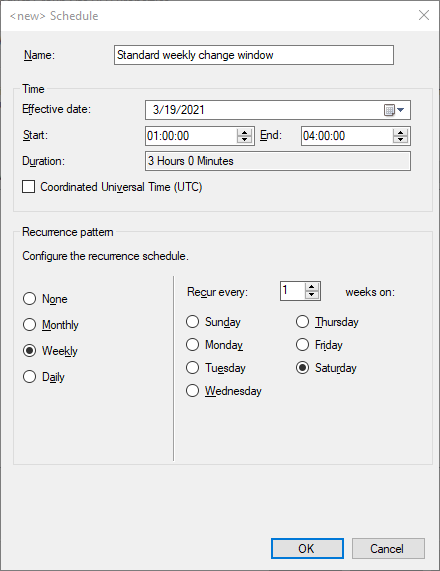
建立服務視窗之後,請使用 [編輯和刪除] 按鈕進行變更。